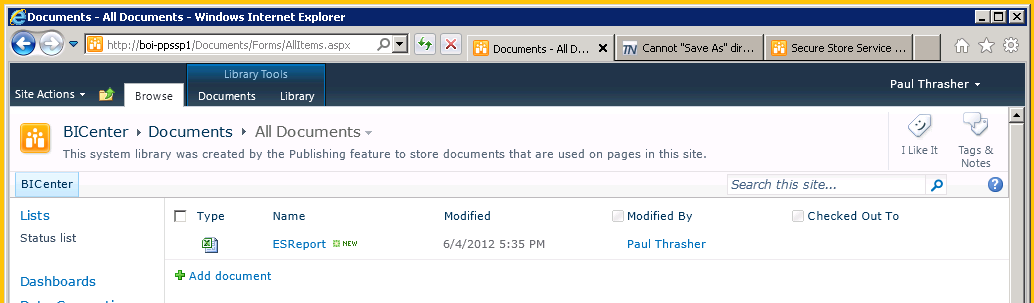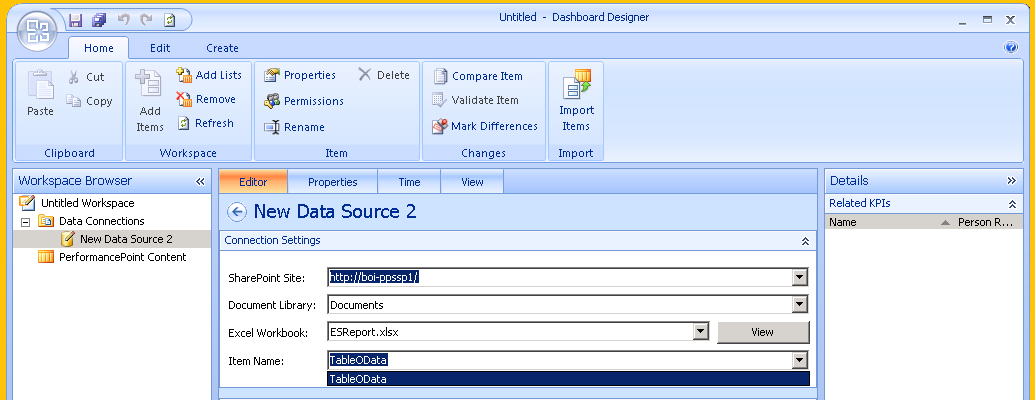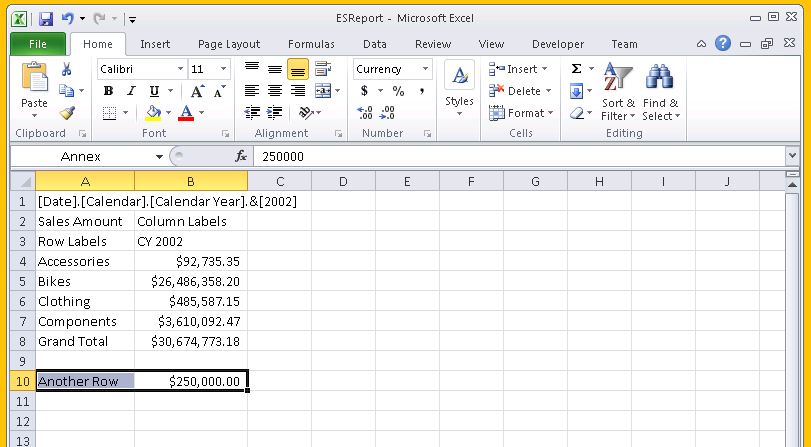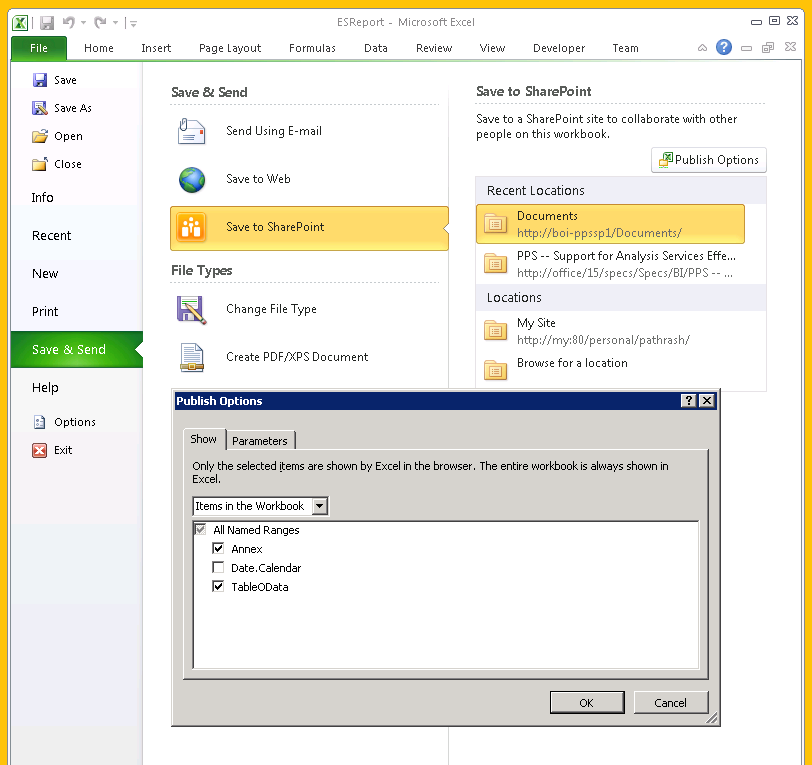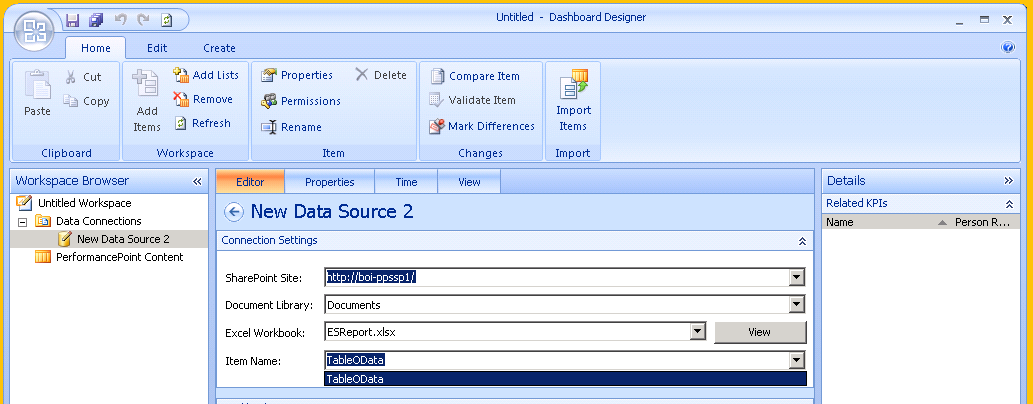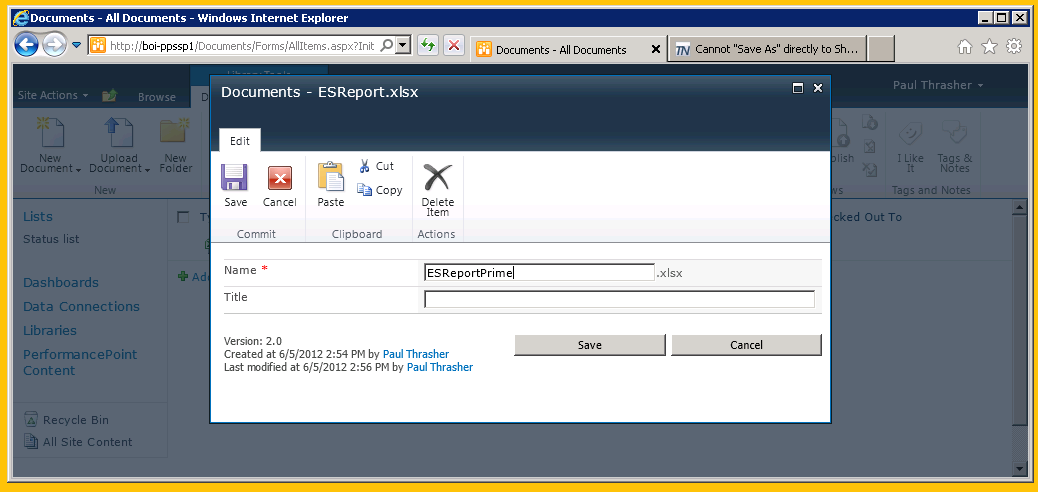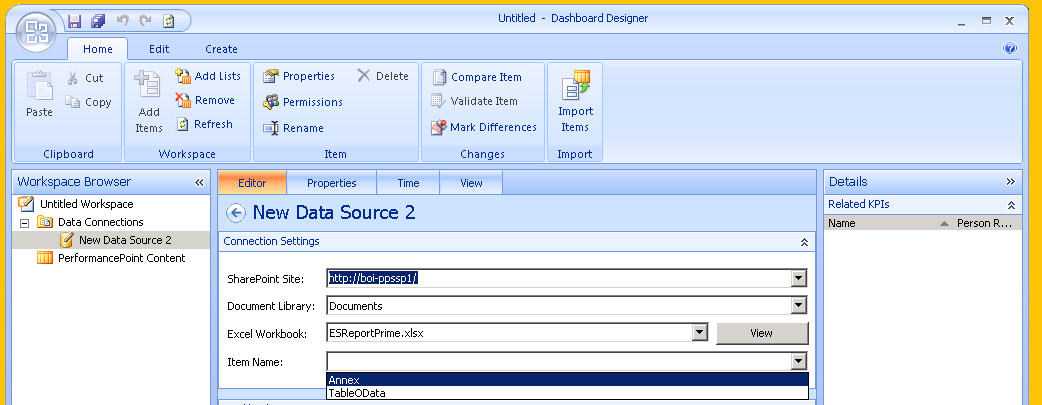Como atualizar um relatório de serviços do Excel armazenado em cache
Artigo original publicado na sexta-feira, 08 de junho de 2012
Esta publicação não descreve como fazer algo, mas porque você não deve se preocupar com algo que vê. Pode ser irritante fazer uma alteração em um objeto do SharePoint e não ver a alteração quando procura por ela. Aqui está um caso onde há uma explicação para este comportamento. Aqui está um caso onde armazenar em cache, que ajuda a renderizar a velocidade e o desempenho, pode impactar como você especifica uma fonte de dados dos serviços do Excel. Não é um grande problema, mas desejo comentar mesmo assim.
Assuma que você tem uma planilha de serviços do Excel carregada em uma biblioteca de documentos do SharePoint.
Agora, crie uma fonte de dados dos serviços do Excel para os serviços do PerformancePoint, usando o Dashboard Designer. A opção suspensa Nome do item mostra o local, chamado região.
Aqui vem a alteração: iremos modificar a própria planilha e ver como afeta a fonte de dados do PerformancePoint existente. Abra a planilha usando o Excel, adicione uma nova tabela ou intervalo nomeado, defina Publicar Opções para incluir o novo intervalo e salve o documento novamente na biblioteca de documentos do SharePoint (mesmo nome).
Novamente no Dashboard Designer, na caixa de diálogo Conexão de Dados, com as Configurações de Conexão inalteradas, abra a opção suspensa Nome do Item.
A lista não foi alterada! O que aconteceu com o novo item? Como eu disse, isso pode ser irritante.
A explicação tem algo a ver com o comportamento do produto "escondido". Para melhorar a resposta e eficiência, o Dashboard Designer armazena em cache os itens usados recentemente. Portanto, menos transferências com dados intensivos (entre o cliente e seu servidor) são necessárias. Nesta situação, o sinal para o Dashboard Designer é que há uma alteração invalidando a passagem do seu cache, portanto, mostra a versão inalterada da lista Nome do Item.
A Correção
Uma forma de fazer com que o Dashboard Designer obtenha uma cópia atualizada da informação da fonte de dados é fazer uma alteração aos detalhes externos da planilha. Por exemplo, se você alterou o nome do arquivo ou uma propriedade. O Dashboard Designer descartaria a entrada do cache para a fonte de dados e busca uma cópia atualizada do servidor.
Aqui, alteramos o nome do arquivo no SharePoint e ao acessar o arquivo recentemente nomeado no Dashboard Designer, a opção suspensa Nome do Item mostra o nome do intervalo adicionado.
A outra forma de obter os conteúdos atualizados refletidos no Dashboard Designer é aguardar o tempo de execução do cache. Este é um valor selecionável do site e é padrão para 10 minutos.
Esperamos que isso ajude, caso você encontre esse problema.
Obrigado por ler!
Paul Thrasher
Engenheiro de Teste, Office BI
Esta é uma publicação localizada. Encontre o artigo original em How to Refresh a Cached Excel Services Report